
ABCDE…AA~AZを入力する方法【Excel】
こんにちは!
パソコンインストラクター歴12年目の
チサです。(*´∀`)
今日はExcelのお話です。
Excelのセルに
ABCDE…Zまで入力
さらに
AA AB AC…みたいな感じで
AZまで入力したい!
イメージ図👇

こんなこと…
しなくちゃいけない状況になったら
(最近、仕事でやるはめになりましたw)
あなたなら
どうやってやりますか⁉️
|ω・)チラッ
ほんとは
1.2.3.4.5…みたいに
オートフィルコピーで
できたらいいんですが。。
なぜか
ABCDE…は
できないんですよね💦
(-ω-;)ウーン
子丑寅卯辰…はできるのにね🤗
もう、仕方ないから
ABCDEの歌うたいながら
楽しく入力してもいいんですが
\_ヘ('ω' )カタカタ
AAからは
途端にめんどくさくなる😅
なので、今日は
一つ一つ入力しないでも
できる方法をお伝えしますね📝
A~Zまでを入力する方法は
いろいろあるんです。
【参考note】👇
今回は
行番号を利用して
関数で入力する方法を
書きますね
1行目であれば
どの列でもいいので
この式👇をコピペで貼り付ける
=CHAR(ROW()+64)
※ 細かい解説ははしょりますが…
=CHAR(65)が A
=CHAR(66)が B
というふうに表示できるので
カッコ内の数字の部分を
ROW関数を利用して表現してます。
ほら👇
『A』が入った♪

わたしはB1セルに入力
あとは下方向に
オートフィルコピーすると
次々入力してくれます♪
👇

下にドラッグ
これで
A~Zまでは入力できます❣️
(*´艸`)ラクー
でもね
問題はこのあと!!
Zのあと
どうやってAAを入力するか⁉️
🤔
これもいろいろ
人によってやり方ありそう!
ちょっと考えてみてください♪
======
シンキングターーーイム
…🤔💭
======
わたしがやったのは
こんな方法
Zの次のセルに
こんな数式入れてみました👇
="A"&B1
B1っていうのは
さっき関数入れて
『A』を表示させた場所。
AAを入力したいので
最初のA… "A" の文字列
あとのA…セル参照 にして
&でくっつけました👇
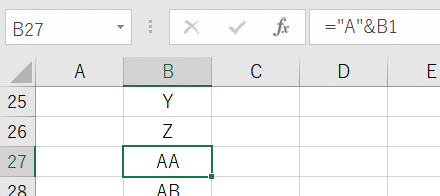
あとは
下にドラッグすると
続きを入力してくれます
ヾ(●´∇`●)ノ

下にドラッグ
あ!
ドラッグやりすぎたら
こうなるけれど( ´∀` )

なぜこんな風になるのか?
わかるかな??
|ू•ω•)チラッ
まあ…
今回は
A~AZを入力する方法だったので
こんな方法で十分かなと思います!
なんかほかにも便利な方法が
あったら教えてください♪
ではでは
またあした!
(´꒳`)/
2022年12月吉日🎉
11冊目の新刊📕
【プロが教える】
かんたん・かわいい 図形で作るイラスト講座
出版しました!
ヾ(o´∀`o)ノワァーィ♪
イラストを描くのが苦手な方も
図形を使えば
かわいいイラスト作れちゃいますよ♪
(紙の📕もご用意してます)
【Amazonで販売中のKindle📕】
➊パソコンに関する📕 3冊
➋Kindle出版に関する📕 2冊
➌節約に関する📕 1冊
➍読書に関する📕 1冊
➎海外の方向けの📕 3冊
気になる本があれば
試し読みだけでも♪
(´▽`)
この記事が気に入ったらサポートをしてみませんか?
